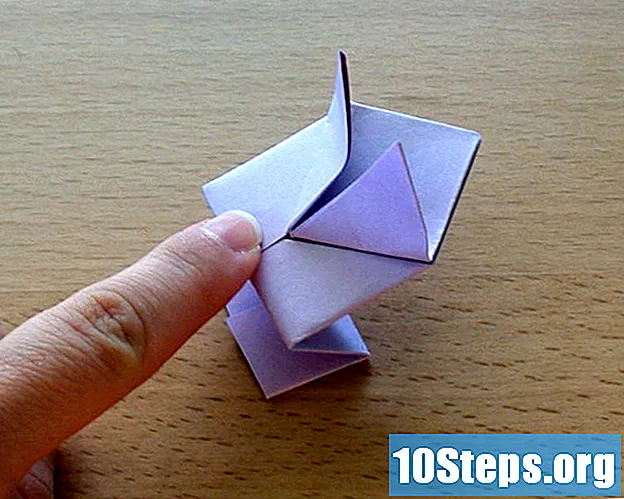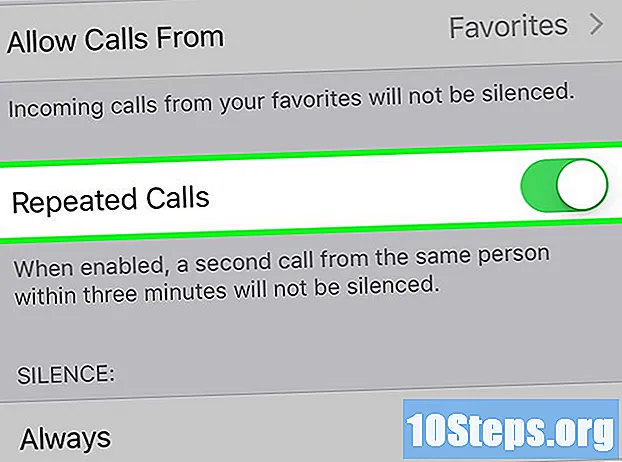
NộI Dung
Để tắt tiếng cảnh báo, rung và đèn trên iPhone, hãy bật chế độ "Im lặng" hoặc "Không làm phiền". Chế độ "Im lặng" nhanh chóng thay đổi âm thanh cảnh báo rung động; chế độ "Không làm phiền" chặn tất cả các gián đoạn (bao gồm cả rung và đèn) có thể cản trở. Điều chỉnh và tùy chỉnh cài đặt của từng cái để nhận được chính xác những gì bạn cần trên iPhone của mình.
Các bước
Phương pháp 1/2: Sử dụng chế độ "Im lặng"
Hiểu chế độ "Im lặng" là gì. Cài đặt iPhone này tắt âm thanh của cuộc gọi và thông báo, thay thế chúng bằng cảnh báo rung. Đây là một cách nhanh chóng và thuận tiện để tắt tiếng (gần như hoàn toàn) điện thoại của bạn.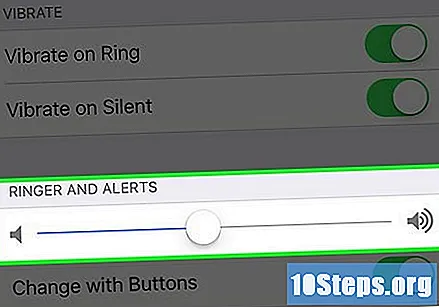
- Lưu ý: báo thức được đặt trong ứng dụng "Đồng hồ" sẽ bỏ qua chế độ "Im lặng" và đổ chuông vào thời điểm đã định cấu hình. Tuy nhiên, đồng hồ báo thức trong các ứng dụng khác sẽ không đổ chuông.
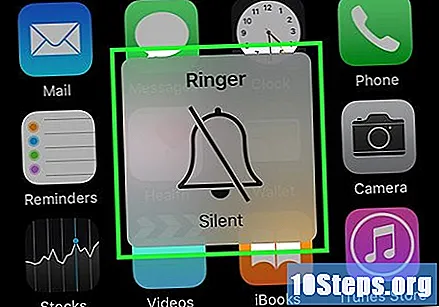
Chuyển đổi công tắc Tắt tiếng / Đổ chuông. Công tắc này (được gọi là "Mute") nằm ở góc trên bên trái của iPhone. Kéo nó "xuống" (để tắt tiếng) sẽ khiến điện thoại rung, hiển thị dải màu cam bên dưới công tắc.- Vị trí "lên" có nghĩa là điện thoại bị tắt tiếng.
- Khi tắt tiếng iPhone khi màn hình đang bật, bạn sẽ thấy thông báo "Tắt tiếng cuộc gọi".
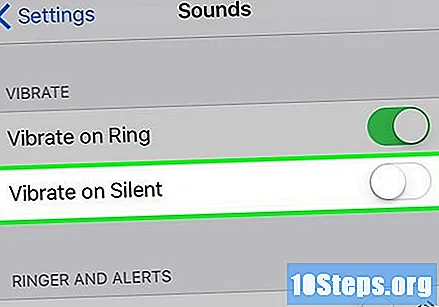
Điều chỉnh cài đặt "Âm thanh" để ngăn điện thoại rung. Để làm cho điện thoại thực sự yên tĩnh, bạn có thể ngăn điện thoại rung ở chế độ "Im lặng" bằng cách đi tới "Cài đặt"> "Âm thanh". Tìm phím "Rung ở chế độ Im lặng" và thay đổi nó thành màu trắng (tắt).- Cài đặt này không ngăn màn hình sáng lên trong khi gọi và nhận thông báo.
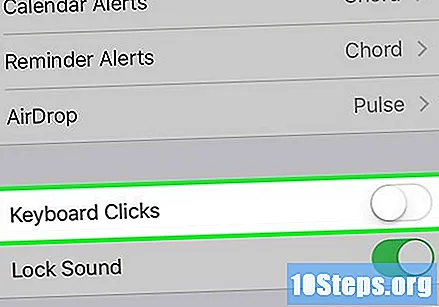
Tắt các phím trên bàn phím. Nếu thiết bị phát ra âm thanh khi bạn nhấn các phím trên bàn phím, bạn có thể tắt tiếng thiết bị trong "Cài đặt"> "Âm thanh". Trượt phím "Số lần nhấp bàn phím" từ màu xanh lục (bật) sang màu trắng (tắt).
Tắt "Khóa âm thanh". IPhone phát ra nhiều tiếng ồn khi khóa / mở khóa màn hình, dù nó có đang ở chế độ "Im lặng" hay không. Để tắt âm thanh này, hãy điều hướng đến "Cài đặt"> "Âm thanh" và tìm nút "Khóa âm thanh" ở cuối trình đơn. Chuyển nút gạt từ màu xanh lục (bật) sang màu trắng (tắt) để tắt tiếng khóa.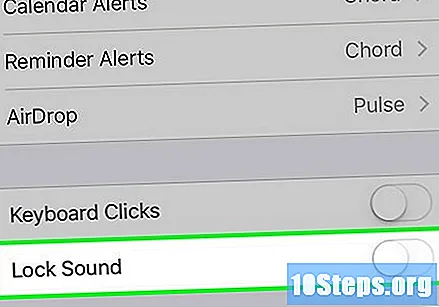
Phương pháp 2/2: Sử dụng Chế độ "Không làm phiền"
Hiểu chế độ "Không làm phiền" là gì. Cài đặt iPhone này tạm thời chặn tất cả âm thanh, rung và ánh sáng, vì vậy bạn không bị phân tâm. Khi ở chế độ này, máy vẫn nhận tin nhắn và cuộc gọi bình thường, nhưng không đổ chuông, không rung, sáng màn hình.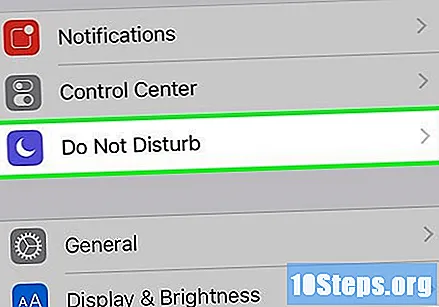
- Lưu ý: báo thức được đặt trong ứng dụng "Đồng hồ" sẽ bỏ qua chế độ "Không làm phiền" và đổ chuông vào thời gian đã định cấu hình.
- Nhiều người kích hoạt chế độ này khi đi ngủ để tránh bị đánh thức bởi rung, đèn hoặc cảnh báo không mong muốn.
Trượt ngón tay của bạn từ trên cùng của màn hình xuống. Thao tác này sẽ mở bảng điều khiển của iPhone.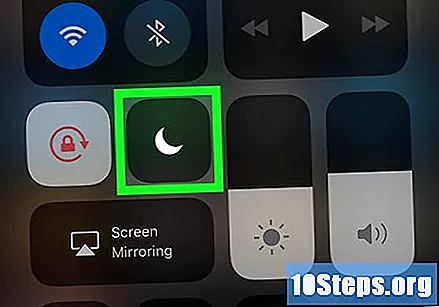
Chạm vào nút có biểu tượng "trăng lưỡi liềm". Nó nằm ở phía trên cùng của bảng điều khiển và dùng để kích hoạt chế độ "Không làm phiền". Nếu nút này có màu trắng, có nghĩa là nó đã được kích hoạt. Chạm lại vào nó (chuyển sang màu xám một lần nữa) để tắt chế độ "Không làm phiền".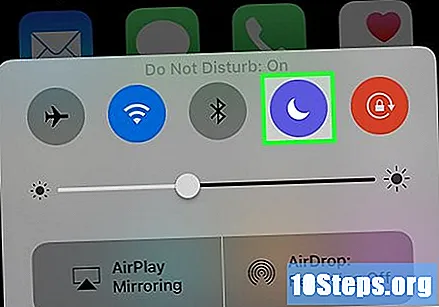
- Bạn cũng có thể truy cập chức năng này trong "Cài đặt"> "Không làm phiền". Thay đổi phím bên cạnh "Thủ công" từ màu trắng sang màu xanh lá cây.
- Bảng điều khiển có một biểu tượng tương tự khác cho thấy mặt trăng lưỡi liềm bên trong mặt trời. Nó phục vụ để kích hoạt chức năng Ca đêm.
Vào và thoát theo cách này vào những thời điểm được đặt hàng ngày. Nếu sử dụng chế độ "Không làm phiền" hàng ngày, bạn có thể đặt iPhone của mình tự động bật và tắt vào những thời điểm cụ thể. Chọn "Cài đặt"> "Không làm phiền". Di chuyển nút gạt bên cạnh "Đã lên lịch" từ màu trắng sang màu xanh lục và đặt thời gian theo cách thủ công trong trường "Từ" và "Cho đến".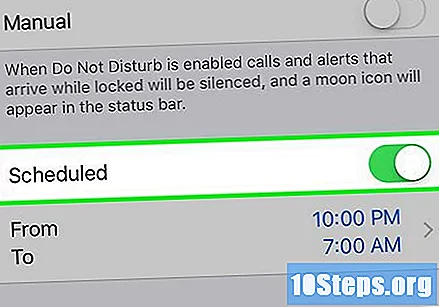
- Ví dụ, bạn có thể kích hoạt nó trong giờ hành chính (8 giờ sáng đến 6 giờ chiều) để tránh bị phân tâm trong giờ làm việc.
Đặt ngoại lệ cho các cuộc gọi đến các số nhất định trong chế độ "Không làm phiền". Theo mặc định, chế độ này cho phép hiển thị bình thường các thông báo về cuộc gọi và tin nhắn từ danh bạ được lưu dưới dạng "Yêu thích". Bạn có thể tùy chỉnh cài đặt này trong "Cài đặt"> "Không làm phiền"> "Cho phép cuộc gọi từ".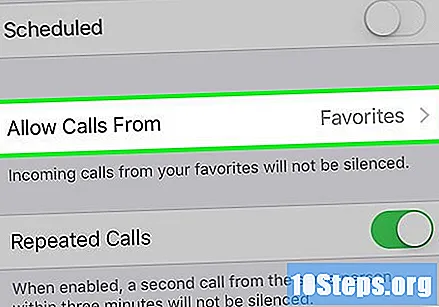
- Chọn giữa "Mọi người", "Không ai cả", "Yêu thích" hoặc "Tất cả địa chỉ liên hệ".
Cho phép hiển thị các cuộc gọi lặp lại. Theo mặc định, chế độ "Không làm phiền" được định cấu hình để cho phép cùng một người thực hiện cuộc gọi trong vòng ba phút. Cài đặt này được tạo như một biện pháp khẩn cấp, nhưng có thể bị tắt.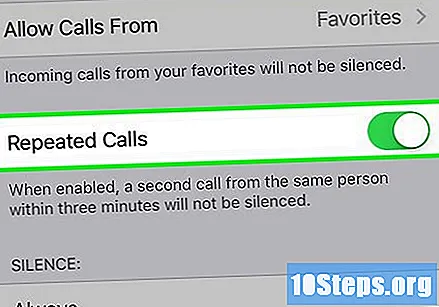
- Chọn "Cài đặt"> "Không làm phiền".
- Tìm phím bên cạnh "Cuộc gọi lặp lại". Để chế độ này màu xanh lá cây hoặc đổi sang màu trắng để tắt chế độ này.